excel2010如何打开xlsx文件(office2010怎么打开xlsx文件)
随着办公软件的发展,Excel作为常用的电子表格工具,其文件格式也在不断更新。Excel 2007版本及以后的版本均使用了新的xlsx格式,这给很多使用早期版本Excel的用户带来了困扰。在中国,许多用户仍然使用Excel 2010,因此了解如何在Excel 2010中打开xlsx文件显得尤为重要。
首先,我们需要明确的是,Excel 2010是能够打开xlsx文件的。尽管Excel 2010出现于Excel 2007之后,且能够与这种新格式兼容,但在实际操作中,有些用户可能会遇到难题。接下来,我们将详细讲解如何用Excel 2010打开xlsx文件,以及解决可能遇到的一些常见问题。
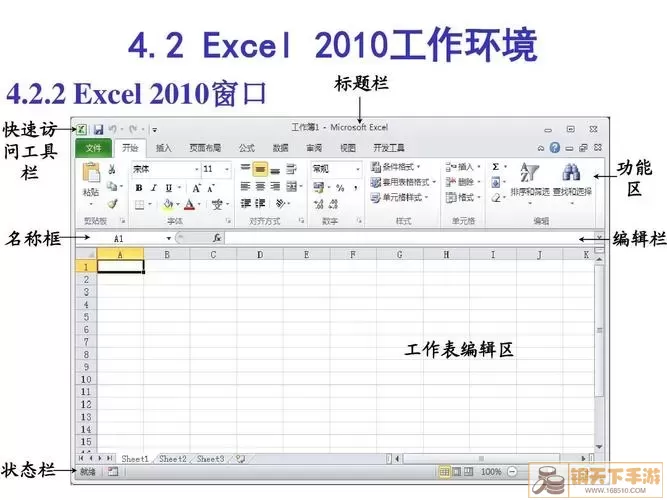
首先,确保你已经安装了Microsoft Office 2010,并且正确更新到最新的Service Pack。这是保证Excel 2010能够顺利打开xlsx文件的前提。你可以通过访问Microsoft官网获取更新,或在“程序和功能”中检查更新。
接下来,我们来看看具体的操作步骤:
1. 直接打开文件:在Excel 2010软件中,点击左上角的“文件”按钮,然后选择“打开”。在弹出的对话框中,浏览到你存放xlsx文件的文件夹,找到相应文件并双击它。这种方法是最直接且常用的。
2. 拖拽打开:另一种简单的方式是直接将xlsx文件从文件夹中拖到Excel 2010的工作界面上。这种方法对于经常需要处理多个文件的用户特别方便。
3. 通过快捷键:你还可以使用快捷键“Ctrl + O”来快速打开文件,在随后的文件选择窗口中找到你的xlsx文件,完成打开操作。
如果在尝试打开xlsx文件的过程中遇到错误提示,比如“文件格式不正确”或者“文件未能打开”,这时需要采取以下步骤进行排查:
1. 检查文件完整性:确认文件是否已经完全下载或拷贝过来,有时文件在传输过程中可能损坏。
2. 使用其他软件:如果Excel 2010无法打开,可以尝试使用在线转换工具、Office Online或更高版本的Office软件打开该文件,确认文件本身是否有问题。
3. 修复功能:在Excel中,打开对话框时,你可以点击“打开”按钮旁边的小箭头,在下拉菜单中选择“打开并修复”,试图修复可能存在的问题。
除了上述方法,值得一提的是,在使用Excel 2010进行xlsx文件编辑时,一些新功能可能无法完全支持,因为该版本尚未引入后续版本的一些高级功能。不过,对于日常的基本数据处理和分析,Excel 2010依然能够发挥其强大的作用。
最后,我们提醒大家,为了更好地兼容新格式文件,长期使用Excel的用户可以考虑更新到更新版本的Microsoft Office,例如Office 365或Office 2019,这样可以获得更好的用户体验及更多新功能。
总之,在Excel 2010中打开xlsx文件是非常简单的,只要注意文件的完整性和软件的更新状态,基本上就能顺利完成操作。希望本文能帮助到需要在Excel 2010中打开xlsx文件的用户!
